Содержание
- 1 Знакомство с роутером
- 2 Знакомство с 10.0.0.1/status
- 3 Расширенная настройка Wi-Fi роутера
- 4 Настройка Wi-Fi роутера для опытных пользователей
- 5 Восстановление работы Wi-Fi на роутере
- 6 Получение root-доступа роутера
- 7 Убираем ввод пароля роутера yota
- 8 Что такое роутер оператора Yota
- 9 USB-модем Yota для ПК
- 10 Технические характеристики маршрутизатора
- 11 Конструкция
- 12 Как подключиться
- 13 Yota Many
- 14 Где можно купить Wi-Fi-роутер от Yota
- 15 Интернет-центр
- 16 Выбор тарифного плана
- 17 Сигнал и подключение
- 18 Преимущества и недостатки
- 19 Подойдет одному
- 20 Внешний вид и интерфейс
- 21 Разные модемы, одна скорость
- 22 Варианты для большой квартиры и дома
- 23 Основные технические спецификации
- 24 Устранение неполадок
- 25 Разблокировка модема Yota 4G LTE: пошаговая инструкция
- 26 Краткое описание
- 27 Считается ли законной процедура самостоятельной прошивки
- 28 Роутер Yota 4G разблокировка: что необходимо учесть
- 29 Обновление прошивки
- 30 Какие проблемы могут возникнуть
- 31 Как разблокировать модем Йота под все симки
- 32 Прошивка других устройств под Йота
- 33 Разблокировка модели Huawei E3372
- 34 Разлочка МТС модема 827F
- 35 Перепрошивка устройства Мегафон
Роутер Yota с wi-fi и 4G очень популярны среди мобильных маршрутизаторов.Это является одним из ведущих трендов последних лет и потому стала необходимость ближе познакомить владельцев девайсов Yota с более расширенными настройками.
Давайте поближе познакомимся с этим мобильным маршрутизатором.
Содержание
Знакомство с роутером

В последнее время появляется много вопросов о недоступности базовых адресов страниц управления роутеров йота.Для того чтобы правильно войти надо знать список возможно-измененных страниц интерфейса управления.
По умолчанию-
http://10.0.0.1 или http://status.yota.ru
http://192.168.0.0
http://172.16.0.0
Включение Wi-Fi с минимальными настройками
Для этого вам необходимо всего лишь перевести выключатель в крайне левое положение -Не зашифрованная сеть и через половину минуты производить тесты 4G сети Yota.Но это при условии что роутер ёта заряжен и вставлена активированная сим-карта.
Если это все на месте то Вы должны увидеть сеть -YOTA.
Но так как включать незащищенную сеть Wi Fi стараются очень не большое число пользователей то далее :
Вход роутера
Для этого Вы набираете в адресной строке браузера — http://10.0.0.1 или status.yota ru.
Предустановленные: логин-admin,пароль-admin (могут быть изменены продавцами-посредниками)
Настройка WI-Fi роутера
Набираете в браузере http://10.0.0.1/network
Далее выбираете: Тип защиты- Защищенная WPA2 (самая оптимально-надежная)
Имя сети ( по вашему усмотрению)
Пароль к Wi-Fi (желательно не 12345678)
Далее не забываем нажать на кнопку-Сохранить.
На этом первичная настройка роутера Yota Many готова.
Знакомство с 10.0.0.1/status
По порядку:
- Название устройства-Yota Many
- Состояние батареи-??%
- Длительность соединения- час,мин,сек
- Максимальная скорость подключения
- Текущая скорость подключения
- ПолученоОтправлено
- SINR
- Уровень сигнала(RSRP)
- IP-адрес
- Cell ID
- Версия прошивки
- Открытая Wi-Fi сеть-Yota Share выключено/включено
Расширенная настройка Wi-Fi роутера
Далее со страницы —10.0.0.1/status— жмем кнопку- Настройки устройства- и попадаем в административное управление вайфай роутера.
Здесь Вам доступно (кроме основных функций-Имя сети,Тип защиты,Пароль) управлять-Автоматическим выключением Wi-Fi.
А чуть ниже расположен бегунок который регулирует количество Wi-Fi подключенных (максимум
Имеется управление -Подсветкой логотипа, Отображения стартовой страницей,VPN (протоколы) и Сброс к заводским настройкам.
Настройка Wi-Fi роутера для опытных пользователей
Открываете страницу — http://10.0.0.1/advanced и попадаете на страницу Диапазон DHCP на которой имеется меню выбора: 10.0.0.1 — 192.168.0.0 — 172.16.0.0
Внизу появится предложение установить Приложение Yota а вверху кнопкой -Порты-можно управлять DMZ и пробросом портов
Восстановление работы Wi-Fi на роутере
Иногда бывают случаи когда беспроводная сеть категорически отказывается работать и стандартные методы не помогают.Но опишем их все по порядку:
- Нажмите кнопку Reset
- Выполните — Сброс к заводским установкам
- Если это не помогло-сначала выполните — Сброс к заводским установкам- далее-Нажмите и удерживайте кнопку Reset 15 сек.
Получение root-доступа роутера
(Внимание осторожно дальнейшие действия могут выполнять только — профессионалы)
Открываем интерфейс управления http://status.yota.ru/ и выполняем в консоли JavaScript (F12, вкладка Console в Chrome) команды по очереди:
Если по каким то причинам команды не прошли то пробуем выполнить отключение защиты-
Далее выполняем Reboot и включаем встроенный FTP-сервер:
- rebootDevice(null);
- cmsSystem(«tcpsvd -vE 0.0.0.0 21 ftpd -w /», null); — или- deviceSimpleCommand(«tcpsvd -vE 0.0.0.0 21 ftpd -w /», null);
Убираем ввод пароля роутера yota
Для этого входим через — ftp://10.0.0.1/
и ищем строку — root:ваш пароль:root и меняем на — root::0:0:root.
Мобильный интернет давно превратился в продукт, который может составить достойную конкуренцию проводному подключению. Он позволяет подключаться к сети в любой точке мира, а стандарт 4G в скорости почти не уступает Wi-Fi.
Чтобы вы смогли воспользоваться таким интернетом на компьютере или ноутбуке, существуют специальные USB-модемы или роутеры.
Рассмотрим такие устройства от оператора Yota. Разберемся, как их настроить, где купить и какие модели предлагает оператор.
Что такое роутер оператора Yota
Стандартные USB-модемы – приборы, позволяющие подключиться к интернету только с одного конкретного устройства, например, ноутбука или компьютера. Для подключения ни одного, а нескольких компьютеров или гаджетов, потребуется приобрести такое же количество модемов или же купить роутер. Традиционный роутер полностью удовлетворяет потребности пользователей, но в рамках стационарного пользования. Он работает от сети. Чтобы иметь возможность работать в интернете в местах, которые удалены от электросети, оператор Yota создал мобильную версию роутера.
Конструкция по внешнему виду напоминает небольшую по размерам коробочку, на которой нет никаких антенн. Чтобы запустить роутер, необходимо установить в него SIM-карту Yota с выбранным тарифом. При подключении происходит соединение устройства с интернетом и запускается доступ к нему. К точке доступа можно подключить не менее восьми внешних источников, среди которых компьютеры, ноутбуки, смартфоны, планшеты, а также другие гаджеты, позволяющие работать в интернете. Наличие аккумулятора обеспечивает автономную работу прибора.
Читайте также: Как отключить подписки и платные услуги на Мегафоне
Wi-Fi роутер Yota и его преимущества:
- Организация точки доступа независимо от места нахождения, в частности не запароленной для пользования друзьями;
- Возможность быстро подзарядить встроенную внутрь аккумуляторную батарею;
- Возможность легко настроить точки доступа, используя для этой цели встроенную административную панель;
- Мобильность – можно носить с собой даже в кармане, брать с собой на работу, учебу и так далее;
- Обеспечивает бесперебойную работу в любом месте, где есть покрытие Yota.
- Существуют не только достоинства, но и недостатки:
- При интенсивном пользовании трафиком быстро разряжается батарея;
- В связи с тем, что нет внешних антенн, ограничивается радиус действия Wi-Fi;
- Не работоспособен в сетях других мобильных операторов и даже в сетях второго и третьего поколения этого оператора, что вполне справедливо относительно модемов.
USB-модем Yota для ПК
Данная модель — наиболее простая из всех, которые выпускает производитель. Этот модем не выполняет никаких дополнительных функций, он лишь обеспечивает подачу сигнала при подключении через соответствующий порт.
Данный брелок имеет стандартный дизайн и конфигурацию. Корпус собран из пластика. Окрашен в цвет металла. Вес небольшой, поэтому, бросив в карман или сумку, владелец даже не почувствует модем. При соединении с компьютером логотип модели светится голубым цветом, что говорит об удачном коннекте.
Как подключить роутер «Йота»? USB-порт, который установлен в модеме, имеет поворотную конструкцию. Таким образом, используя устройство с компьютером, его можно поставить вертикально. Такое действие позволяют сделать специальные фиксаторы. Сам порт небольшого размера, он узкий, поэтому довольно компактный. Защиты не имеет. Неподалеку от него находится лот для вставки сим-карты.
За счет того, что модем не получил дополнительных опций, производитель сделал так, чтобы его не пришлось постоянно настраивать. Отзывы покупателей свидетельствуют о том, что достаточно модем вставить в порт, как сразу появляется интернет. Процесс соединения может длиться не более 15 секунд. Драйвера и программное обеспечение излишни. Модем совместим с любой существующей на данный момент операционной системой. Средняя стоимость устройства – 2 тыс. рублей.
Технические характеристики маршрутизатора
Основная особенность Wi-Fi роутера Йота, это то, что он может работать только в родных сетях (4G LTE). SIM-карты других операторов без прошивки он просто не видит. Самое большое количество гаджетов, которые можно подключить, – восемь штук. Расширить ограничение не удастся. Роутер можно использовать в качестве обычного USB-модема, используя USB-кабель. Другие характеристики:
- Совместимость с системами Linux (поддержка ECM/RNDIS), MacOS 10.8 и выше, Windows XP SP3 и выше;
- Диапазон частот LTE составляет 1800/2600 МГц;
- Емкость аккумулятора – 2000 мА;
- Автономный режим – в зависимости от нагрузки, в основном 6 часов;
- Температурный режим при использовании – -10 – +60, если показатели влажности составляют 5%-95%;
- Масса – 85,6 граммов;
- Гарантийный срок, предоставляемый производителем – 12 месяцев от даты продажи (обязательно сохраняется кассовый чек для определения);
- Скорость интернета – теоретически до 100 Мбит/сек (на практике оператор ограничивает максимальные показатели, чтобы на сеть не оказывалась большая нагрузка).
Маршрутизатор Yota оснащен тремя индикаторами. У каждого из них свое предназначение. Первый свидетельствует о сети 4G, второй – о включении точки Wi-Fi, третий индикатор двухцветный, показывает уровень зарядки батареи. Также, есть USB-порт, через который роутер подключается к зарядке или компьютеру. Кроме перечисленных составляющих есть слот для симки, кнопка включения/выключения, кнопка Reset (предназначена для сброса прошивки, если она зависает).
Конструкция
На задней панели нет ничего. Крышку снять достаточно сложно, к тому же обычному пользователю делать это не придется. Под ней находится аккумулятор. Если верить паспорту, представленному от работает до 4 суток при активном использовании. Аккумулятор можно заряжать через порт micro-USB. Находится он на одной из боковых поверхностей. Толщина устройства небольшая, весит всего 86 грамм. Сеть интернет создается автоматически, как и подключение к ней. Что надо сделать для коннекта? Взять свой мобильный телефон, найти в списке доступных сетей необходимую и подтвердить работу с ней. Если потребуется заряжать прибор и пользоваться интернетом, то можно применять кабель micro-USB. Модем позволяет подключить одновременно не более 5 устройств.
Роутер «Йота» легкий, простой, понятный. Всегда придет на помощь. Стоит недорого – 5 тыс. рублей.
Как подключиться
Для подключения к интернету необходимо приобрести в партнерском магазине или официальном офисе Yota Router. Активировать симку можно попросить продавца. Дома роутер с симкой (в случае, когда она не была изначально установлена, устанавливаем) нужно подключить к зарядке. Если батарея полная, делать этого не нужно.
Дальше нажимаем на кнопку питания и удерживаем ее до тех пор, пока не включится индикация. После подключения роутера к сети Yota (4G LTE), следует подключиться к нему через Wi-Fi. Изначально пароль на доступ к сети не установлен. После подключения требуется зайти на start.yota.ru и настроить пароль. Это позволит защитить точку доступа от использования ее третьими лицами. Самостоятельное обновление прошивки не требуется, так как этот процесс автоматический.
Для любителей поэкспериментировать с расширением настроек рекомендуется зайти на https://status.yota.ru/advanced. Чтобы сбросить роутер до заводских настроек, нужно воспользоваться кнопкой Reset, которая находится под крышкой слота симки. Ее нужно нажать (иглой или скрепкой) и удерживать на протяжении 10 секунд.
Yota Many
Модем работает как с телефонами, так и ноутбуками. Он универсальный и является выдвижным. Во время подзарядки, которую можно осуществлять от любого источника питания, беспроводная точка доступа не прекращает свое функционирование и скорость не снижается. Упрощена система подключения посторонних лиц к сети. Достаточно нажать на кнопку и сигнал будет не запаролен. Так и работает данный роутер. Для «Йоты» такой ход предоставления данных довольно выгодный.
Читайте также: Обзор услуг Локатор и Радар от МегаФон — что лучше для слежения?
Аккумулятор выдерживает около 16 часов постоянного непрерывного использования. Средняя стоимость – 5 тыс. рублей.
Где можно купить Wi-Fi-роутер от Yota
Приобрести устройство от Yota можно в одном из официальных салонов или же в партнерских магазинах. Стоимость его везде одинакова – 2990 рублей. Вместе с роутером в комплект входят USB-кабель, предназначенный для зарядки и подключения, SIM-карта. Зарядное устройство в комплект не входит. Рекомендуется приобретать устройство, сила тока которого на выходе равна 1 ампер.
Также, можно купить маршрутизатор Yota в рамках программы «Тест драйв», когда вы сможете протестировать сеть и скорость интернета. В этом случае у вас есть возможность вернуть устройство продавцу в течении 7 дней с момента покупки, не объясняя причину возврата.
Интернет-центр
Конечно же, компания выпускает роутер, который способен работать и с телефонами, и с планшетами, и с компьютерами. Все это осуществляется одновременно. Такое устройство можно использовать как дома, так и в офисах. Тариф стоит около 2700 рублей на месяц за максимальную скорость сети. Это довольно дешево, поэтому модем и настолько популярен.
Распаковывать устройство легко. В коробке лежит инструкция, кабель для подключения проводного интернета, шнур для питания и сам прибор. Нужно подметить, что Ethernet плоский, а не толстый, каким его обычно делают производители.
Роутер «Йота» имеет форму треугольника, поэтому устанавливать его можно только в вертикальном положении. Корпус сделан из глянцевого пластика. Кнопки на устройстве отсутствуют. На задней панели имеются лишь порты для подключения.
Разъемы для IP-телефонии пригодятся в небольших офисах. Под заглушкой можно заметить слот для карты памяти. Аккумулятора устройство не имеет, поэтому работает только лишь от сети.
Данный интернет-центр немного отличается от мобильного модема габаритами и временем включения. На практике этот процесс занимает не больше двух минут, по паспорту – 5 мин.
Выбор тарифного плана
Под конец обзора рассмотрим действующие тарифы. Следует отметить, что и для роутеров, и для модемов тарифные планы идентичны. При оплате за 30 дней скорость на разных тарифах колеблется в рамках 64 кбит/сек до 20 Мбит. При скорости 64 кбит/сек доступ бесплатный. Тарифный план 2,1 Мбит/сек – 750 рублей, 7,1 Мбит/сек – доступ 1050 рублей. Тариф с максимальной скоростью доступа – 1400 рублей. Московские тарифы и тарифные планы в других регионах имеют отличия.
Сигнал и подключение
Из-за того, что роутер — стационарный, нужно правильно защитить его сигнал. При создаваемой точке доступа устройство сразу же подбирает уникальный пароль, который состоит из 8 цифр. При желании его всегда можно поменять. После первой же попытки открыть какой-либо сайт в браузере его переадресует на страницу с настройками роутера «Йота».
Если модем необходим для работы дома или в офисе, то он идеально подходит. Напомним, что он отлично коннектится как с ПК, так и с телефонами. За счет внутренней антенны сигнал раздается на 30 метров. Одновременно к роутеру смогут подключиться не более 15 человек. Примерная стоимость – 5 тыс. рублей.
Читайте также: SIM-карта интернет тариф МегаФон 30 ГБ интернета за 150 руб./мес.
Преимущества и недостатки
Большинство пользователей отмечают высокую скорость передачи при работе мобильного роутера Yota Wi-Fi. К положительным моментам аппарата также можно отнести:
- удобство для бизнеса – клиентам ЙОТА достаточно одного модема для обеспечения одновременного доступа нескольких устройств;
- мгновенная настройка точки доступа;
- зарядка аккумулятора не занимает много времени;
- компактный размер;
- программное обеспечение.
Кроме положительных характеристик имеется и ряд недостатков:
- стремительная разрядка аккумулятора при активной работе;
- небольшой радиус действия сигнала;
- отсутствие возможности подключения к сетям других провайдеров.
В следующем видео – обзор роутера Йота:
Источник
Подойдет одному
Линейка портативных модулей начинается с модема Yota. Внешне USB-брелок – традиционный для всех продуктов этого производителя. Меньше 9 сантиметров в длину и весом в 35 граммов. Он легко помещается в карман, чехол, сумку и, в принципе, куда угодно. Задача у модуля одна – обеспечить ноутбук или ПК соединением через USB-порт.
Это консервативное решение для одного человека. Можно использовать только в одном устройстве. На планшете и смартфоне использовать не получится, так как нет соответствующих USB-портов. Зато в дороге или даже дома такой помощник будет незаменим. При подключении фирменный значок Йоты подсвечивается мягким голубым светом. Работу брелока эта «фишка» не улучшает, но эстетичности добавляет.
- компактный и легкий;
- поддерживает 4G (LTE);
- не требует установок дополнительного ПО;
- оснащен поворотным USB-механизмом;
- самый дешевый в линейке.
Базовый модуль подойдет тем, кому нужен безлимитный Интернет на одном устройстве. В нем нет ничего лишнего, начиная с цены и заканчивая использованием. Его нужно просто вставить в компьютер и начать работу. С поворотным USB-портом установить модуль можно так, как удобно вам. Счет пополняется так же, как и на телефоне.
Внешний вид и интерфейс
Сделаем обзор на примере модели 4G LTE. Роутер Yota Wi-Fi имеет пластиковый корпус прямоугольной формы. На лицевой стороне устройства расположены три индикатора, определяющие:
- Уровень зарядки:
- красный – аппарат разряжен.
- Сеть LTE / 4G:
- красный – отсутствие сети (ошибки);
- синий – подключение установлено;
- синий в мигающем режиме – поиск сети.
- Wi-Fi сети:
- синий – произведено подключение дополнительных устройств;
- в спящем режиме – подключенные устройства отсутствуют.
На обратной стороне корпуса находится логотип провайдера (при активном подключении светится). Боковая сторона аппарата оборудована кнопкой включения/выключения. Здесь же расположены слот для SIM-карты и опция перезагрузки (RESET).
Разные модемы, одна скорость
Выше в статье описано позиционирование моделей, их дизайн. По поводу этого вопрос закрыт. Некоторые могли задуматься над тем, где же находятся показатели работы этих устройств. Причина подобного разделения кроется в том, что все модели функционируют с 20 Мбитами в секунду. Действительная же мощность зависит лишь от тарифа и устройства, который принимает сигнал.
Надо заметить, интернетом от «Йота» можно пользоваться бесплатно. Но тогда компания просто ограничит скорость до 64 Кбит на секунду. Если нужно соединение быстрее, то придется пополнять счет. К слову, снятие денег происходит ровно в тот день, когда владелец им пользовался. Сумма зависит от скорости работы в сети. То есть можно самостоятельно замедлить или увеличить получаемый интернет. Именно гибким планом прославилась «Йота».
Варианты для большой квартиры и дома
Самые мощные в линейке – Интернет-центр Keenetic Omni и Интернет-центр Keenetic Extra. Это продукты для лучшего соединения и пределах большого дома или офиса. Каждый комплект состоит из интернет-модема Yota и роутера. Различие в мощности приемопередатчиков (антенн) маршрутизаторов и цене.
Omni внешне ничем не отличается от Keenetic 4G: лаконичный стиль, две необычные внешние антенны с усилением 5 dBi, мягкая подсветка. Но по техническим данным такой девайс лучше предыдущего. Он раздает Wi-Fi без перебоев в пределах большого дома или квартиры на все гаджеты. Такой вариант подходит, если нужно более быстрое и качественное соединение.
Keenetic Extra можно назвать лучшим предложением от Йота. В комплекте тот же USB-модуль и роутер. Особенности двухдиапазонного Интернет-центра:
- 4 внешние антенны;
- порты Ethernet 5 x 100 Мбит/c;
- скорость Wi-Fi 2,4 ГГц – до 300 Мбит/сек;
- скорость Wi-Fi 5 ГГц — до 867 Мбит/сек;
- управляемый коммутатор и многофункциональный порт USB.
Такие девайсы подключаются к стационарному компьютеру и раздают Wi-Fi одновременно. Съемный модуль все еще можно брать с собой. Цена у них выше, чем в базовых наборах. И это неудивительно. Все гаджеты в диапазоне дома или офиса смогут подключаться к высокоскоростной сети LTE. Качество соединения будет зависеть от тарифа, который можно выбирать самому. Йота не считает объем принятого и переданного трафика, а значит скорость не снизиться неожиданно.
На сайте компании можно купить один из Интернет-центров и забыть о низкокачественных видео и загрузках фото по несколько минут.
Основные технические спецификации
Как было отмечено ранее, номинально основным режимом работы заявлен для роутера YOTA — 4G. Основные рабочие частоты могут быть 1800, 2300 или же 2600 МГц. Максимальная скорость передачи ограничена 150 Мбит/сек. В реальности это значение будет значительно ниже по той причине, что к одной вышке мобильной связи в обязательном порядке будет подключено сразу несколько устройств и эти 150 Мбит/сек будут разделены между ними.
Также устройство может переходить в режимы в 3G и даже 2G. В первом случае, как было отмечено ранее, пиковая скорость составит 42 Мбит/сек, а во втором — 500 кбит/сек.
Рассматриваемый роутер YOTA оснащен портом microUSB в исполнении type A. С его помощью осуществляется зарядка интегрированной аккумуляторной батареи. Также при подключении к персональному компьютеру с использованием этого универсального интерфейса этот девайс можно превратить в обычный модем с поддержкой 4G.
Время автономной работы на одной зарядке встроенного аккумулятора ограничено 6-ю часами.
Перечень поддерживаемых технологий WiFi данного переносного устройства включает 802.11 n (до 150 Мбит/сек.), 802.11 b (11 Мбит/сек) и 802.11 g(до 54 Мбит/сек). В процессе функционирования эта беспроводная технология использует частоту 2,4 ГГц. А вот наиболее передовой по нынешним меркам стандарт 802.11 ас этот переносной узел не поддерживает. Но при этом обратная совместимость последнего со стандартом 802.11 n все позволяет организовывать передачу информации данной модели роутера.
Читайте также: Личный кабинет Мегафон: вход без пароля – возможно ли это?
Устранение неполадок
При соблюдении правил эксплуатации и хранения модема серьезных нареканий со стороны пользователей, в большинстве случаев, не наблюдается. В некоторых случаях, доступ к сети ВАЙ-ФАЙ может прерываться, и происходит это по следующим причинам:
- Драйверы. Чтобы обновить драйверы, можно воспользоваться услугами интернет-ресурса провайдера. После скачивания драйверов, следует отключить модем и активировать программу установки. По окончании – компьютер перезагрузить. Для модели роутера Wi-Fi Yota 4G LTE драйвера не нужны.
- Сигнал Вай-Фай. При переходе индикаторов модема в мигающий режим можно попробовать переместить устройство в более восприимчивое к сигналу место. Слабый сигнал, либо его полное отсутствие, может являться результатом профилактических работ, проводимых провайдером.
- Скорость передачи данных. При ухудшении качества связи следует проверить баланс лицевого счета. Понижение скорости часто свидетельствует о наличии задолженности по оплате интернет-услуг.
- Вирусы. Рекомендуется проверить аппарат на наличие вредоносных программ. Сделать это можно как самостоятельно (согласно инструкциям, представленным на сайте провайдера), так и в условиях сервисных центров.
- Механическое повреждение. При данных обстоятельствах ремонт рекомендуется производить в условиях специализированных сервисных центров.
Операторы сотовой связи России предлагают абонентам мобильные модемы, которые могут работать только с их сим-картами. Поэтому периодически пользователям приходится «разлочивать» свои сетевые девайсы. Yota не исключение. Компания предлагает абонентам роутеры и модемные устройства.
Разблокировка модема Yota 4G LTE: пошаговая инструкция
Операторы сотовой связи России предлагают абонентам мобильные модемы для интернета в частном доме, которые могут работать только с их сим-картами. Поэтому периодически пользователям приходится «разлочивать» свои сетевые девайсы. Yota не исключение. Компания предлагает абонентам роутеры и модемные устройства для беспроводного интернета в частном доме.
Разлочить модем Yota для интернета в коттедже можно самостоятельно, без помощи мастеров. Так же, как и девайсы других провайдеров, эти модели могут функционировать только с карточками Yota. Сегодня мы рассмотрим основные способы снятия блокировки.
Краткое описание
Модем поставляется в комплекте вместе с картой. Модем Yota 4G LTE – популярный девайс. Аккумулятора в нем нет. Одновременно способен обслуживать до 8 гаджетов. Предусмотрена поддержка WAN и LAN.
Обратите внимание: девайс функционирует в сетях 4-го поколения.
Для чего может потребоваться перепрошивка устройства:
- Если обновление микропрограммного обеспечения по тем или иным причинам не установилось.
- Если пользователю нужно обойти ограничения провайдера по скорости.
- Если пользователь хочет установить в девайс карточку другой компании.
Считается ли законной процедура самостоятельной прошивки
Yota 4G LTE модем разлочка может потребоваться в разных случаях. Основные мы рассмотрели выше. Стабильность функционирования модемов и роутеров обеспечивается специальным ПО. Со временем микропрограммное обеспечение сетевого оборудования устаревает и перестает быть актуальным. Пользователи часто замечают, что девайс стал работать хуже, появились зависания и торможения в работе системы.
Если не обновлять ПО, модем может перестать функционировать. Тогда без разблокировки не обойтись. Для процедуры разблокировки модема Yota 4G LTE потребуется новая версия программного обеспечения. Найти ее можно на официальном сайте оператора. Здесь можно на платной и бесплатной основе получать коды для разлочки.
Поскольку все необходимое находится в свободном доступе на официальной странице провайдера, можно полагать, что самостоятельная перепрошивка является законной процедурой.
Роутер Yota 4G разблокировка: что необходимо учесть
Прежде чем разлочить роутер Yota, нужно учесть несколько важных нюансов. Если у пользователя отсутствует уверенность в собственных навыках, лучше не рисковать. В таком случае стоит обратиться за помощью к специалистам, которые выполнят перепрошивку. Если не соблюдать инструкции по перепрошивке сетевого оборудования, последствия могут быть достаточно печальными.
Прежде чем разблокировать роутер Йота, его нужно полностью зарядить. Минимальный заряд должен составлять 60%. Если проигнорировать это правило, прибор не сможет функционировать корректно. Для скачивания микропрограммного обеспечения необходимо обеспечить стабильную надлежащую связь. При необходимости используйте альтернативные источники сети.
Скачивать файлы с прошивкой можно только с официальных ресурсов. Пользоваться сторонними источниками крайне нежелательно. Использование подозрительной прошивки может вывести ваше устройства из строя. Если процедура прошивки была выполнена неправильно, модем или роутер работать после этого не будет.
Обновление прошивки
Наиболее доступный способ обновления прошивки на модеме – обращение к техническим специалистам сервисного центра. Предварительно нужно составить заявление на обслуживание. Сразу учитывайте, что подобная процедура может отнять несколько месяцев. Не так давно появился другой способ разлочки модемных устройств. Этот метод предполагает скачивание микропрограммного обеспечения со специализированных ресурсов.
В интернете есть сайты, на которых можно найти и скачать файлы для обновления прошивки на модемах и роутерах Yota. Вам нужно просто в поисковике задать соответствующий запрос. Самостоятельную установку обновлений предлагает и компания Йота. Чтобы найти нужную программу, пользователю необходимо посетить официальный сайт оператора. Здесь в категории «Поддержка» нужно найти раздел с программным обеспечением.
В предоставленном списке устройств выбираем свой девайс и нажимаем «Скачать». Подключаем свое устройство к ПК или ноутбуку через USB. Затем выполняем переход в веб-конфигуратор модемного устройства. Сделать это можно через любой браузер, установленный на вашем компьютере. В адресной строке набираем адрес status.yota.ru/manualupdate.
Затем потребуется выполнить несколько простых действий. В открывшемся окошке кликаем на «Открыть». Здесь нам нужно выбрать подходящий файл с прошивкой и активировать его скачивание. Нажимаем на «Обновить». По завершении процедуры инсталляции отключаем модем от компьютера и снова подключаем его.
Обновление успешно установлено. Чтобы проверить качество прошивки, зайдите в панель управления устройства. Если вы все сделали верно, перед вами отобразится новая версия программного обеспечения.
Какие проблемы могут возникнуть
Если в процессе перепрошивки пользователь допустил грубые ошибки, модем перестанет восприниматься на базовой станции оператора сотовой связи. Для проверки корректности прошивки зайдите в личный кабинет на сайте Йота. Далее откройте категорию «Программное обеспечение». Если обновление было выполнено некорректно, устройство функционировать не сможет. Если у пользователя есть сомнения насчет процедуры перепрошивки модема, лучше доверить эту задачу опытному специалисту.
Как разблокировать модем Йота под все симки
Перепрошить модемное устройство Йота можно посредством применения специального ПО, которое предназначается конкретно для вашей модели. Поэтому перед прошивкой необходимо точно узнать технические характеристики девайса. Ниже рассмотрим методы разблокировки модемного устройства для снятия ограничений.
Чтобы использовать модем Йота для работы с симками других операторов, вы можете выбрать платный и бесплатный способ. Если вы хотите бесплатно сделать модем универсальным, придется грамотно составить заявление и направить его оператору. К заявке прикладывается скриншот из персонального аккаунта с указанием IMEI устройства. Ваше заявление будет рассмотрено специалистами компании в течение двух месяцев. Затем вам предоставят код для разблокировки вашего сетевого прибора.
Второй вариант разлочки – приобретение кода на специализированных ресурсах. Предварительно вам потребуется узнать ревизию своего девайса. Уточнить эти сведения можно через панель управления. Определить версию можно по серийному номеру. Метод подходит для новых и старых модемов Йота.
Для определения кода потребуется установить специальную прогу SWF2 ReaderTool.
Последовательность действий будет следующая:
- Гаджет подключают к ПК или ноутбуку через кабель USB. Предварительно деактивируем антивирусную программу и фаервол.
- Программа начнет устанавливаться в автоматическом режиме.
- В процессе инсталляции нужно нажать «ReadData».
- При необходимости пользователь оплачивает услугу.
- В графе NCK вводится ключ разблокировки и нажимается «Unlock».
Прошивка других устройств под Йота
Иногда пользователи сталкиваются с ситуацией, когда необходимо разблокировать модем другой компании и установить в него симку Йота. Ниже рассмотрим особенности перепрошивки устройства ZTE MF180. Чтобы бесплатно перепрошить данный модем, используйте утилиту DCCrap.
Это разлоченная версия платной проги Dc-Unlocker:
- Открываем программное обеспечение оператора, который предоставил вам устройство.
- Устанавливаем в него симку Yota.
- Подсоединяем девайс к ПК.
- Утилита потребует 16-значный ключ.
- Активируем DC Unlocker 2.
- Выбираем «ZTE datacards».
- В графе выбора модели устанавливаем автовыбор.
- После того как модель устройства будет выбрана, внизу экрана отобразится надпись CARD = LOCKED.
- Нажимаем на кнопку «Unlocking», следом на «Unlock».
После этого устройство будет разлочено и сможет работать с карточкой Йота.
Разблокировка модели Huawei E3372
Для разблокировки устройств Huawei E3372 и E173, пользователю нужен будет Huawei Modem терминал. Когда вы запустите утилиту, порт, через который подсоединен девайс, будет определен в автоматическом режиме. Вам нужно выбрать функцию «Connect». Отобразится список сайтов, где можно получить ключ разблокировки. Обратите внимание: некоторые приборы не способны распознавать АТ-команды. Во избежание ошибок лучше доверить задачу мастеру.
Разлочка МТС модема 827F
Компания МТС блокирует свои модемы. Это значит, что они могут работать только с сим-картами МТС. Как обойти это ограничение? Можно купить или скачать бесплатно код разблокировки. Найти ключи можно на специализированных ресурсах.
Код разблокировки должен соответствовать серийному номеру модема. Ключ вводится при запуске Inspire Client. Эта программа полностью совместима с операционной системой Виндовс. Когда вы впишите код, нужно кликнуть на «Подключить».
Перепрошивка устройства Мегафон
Пользователю понадобится код разблокировки. Найти ключи можно на специализированных порталах и форумах. Еще один вариант разлочки – использование программы DC-Unlocker. Если снимать ограничения через сайты,
последовательность действий будет следующая:
- В списке оборудования нужно найти свою модель. Обязательно проверьте серийный номер модема.
- В окне отобразится код, который вводится в окно мегафоновской программы.
Правильно выполненная перепрошивка даст возможность работать с любыми сим-картами.
Используемые источники:
- https://yota-faq.ru/tonkaya-nastrojka-wi-fi-routera-yota-many/
- https://internetpoadresu.ru/megafon/kak-rabotaet-router-jota.html
- https://altclick.ru/blog/kak-razblokirovat-modem-yota-4g-lte/

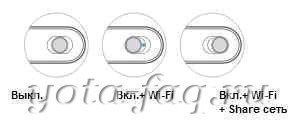
 Подбери свой тариф от Yota — описание тарифов для смартфонов, компьютеров, планшетов
Подбери свой тариф от Yota — описание тарифов для смартфонов, компьютеров, планшетов
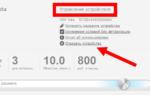 Как разблокировать модем Yota 4G LTE
Как разблокировать модем Yota 4G LTE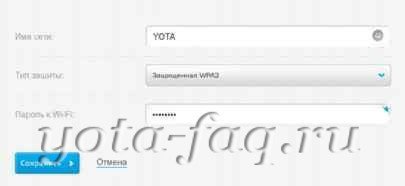

 Купить Wi-Fi Модем Yota + SIM-карта — интернет-магазин Yota
Купить Wi-Fi Модем Yota + SIM-карта — интернет-магазин Yota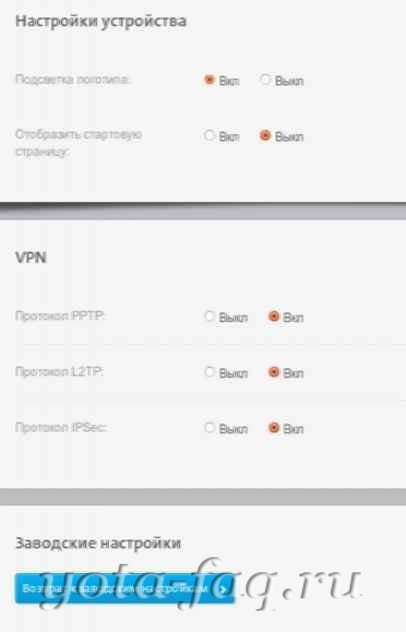

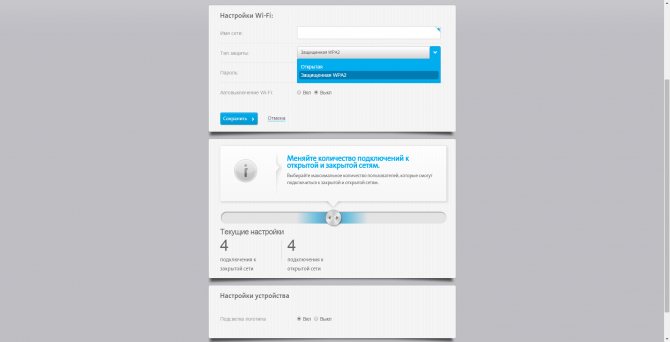
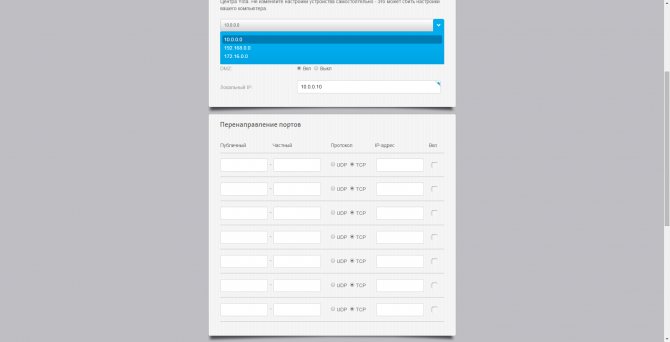











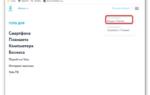 Как подключить модем Йота к ноутбуку – подробная информация
Как подключить модем Йота к ноутбуку – подробная информация Решение проблем с интернетом Yota: что делать, если он медленно работает или не работает совсем
Решение проблем с интернетом Yota: что делать, если он медленно работает или не работает совсем Статус йота ру настройка устройства
Статус йота ру настройка устройства Обзор пяти LTE-модемов от Yota. Высокая скорость интернета для любых задач
Обзор пяти LTE-модемов от Yota. Высокая скорость интернета для любых задач